 Edycja układu legendy
Edycja układu legendy
Po utworzeniu legendy zdefiniuj położenie i format etykiet w rzucie 2D/głównym oraz w widokach 3D. Etykiety, kontenery i symbol układu (lub miejsca geometryczne) zostaną zaznaczone w trakcie tworzenia legendy; zob. Tworzenie legend.
Do wszystkich etykiet, z których składa się legenda, można zastosować jeden format etykiety oraz określony typ widoku: tylko 2D, tylko 3D lub obie opcje. Jeśli stosujesz format pojedynczej etykiety, edycja układu poszczególnych etykiet w legendzie w danym widoku nie jest możliwa. Przykładowo, jeśli dla opcji Użyj pojedynczej etykiety w wybrano tryb „Tylko 2D”, nie można zmieniać układu 2D poszczególnych etykiet za pomocą przycisku „Edytuj układ 2D”, jak to opisano poniżej.
Aby edytować układ legendy, wykonaj następujące kroki:
W oknie „Menedżer legend” (zob. Menedżer legend) zaznacz odpowiednią legendę i kliknij przycisk Edytuj układ 2D lub Edytuj układ 3D.
Ewentualnie kliknij urządzenie prawym przyciskiem myszy i wybierz w menu kontekstowym polecenie Zaznacz legendę w Menedżerze zasobów. Legenda skojarzona z tym urządzeniem oświetleniowym jest podświetlona w Menedżerze zasobów. Kliknij prawym przyciskiem myszy podświetloną legendę i wybierz polecenie Edytuj komponenty 2D lubEdytuj komponent 3D.
W oknie edycji „Edytuj symbol” zdefiniowano domyślne położenie oraz format etykiet urządzeń oświetleniowych i akcesoriów, które korzystają z danej legendy. Nazwa bieżącej legendy jest wyświetlana w górnej części okna edycji. Symbol urządzenia stosowany w układzie to zasób wybrany w oknie „Dodaj nową legendę” lub symbol, który był aktywny w momencie tworzenia legendy. Jeśli odznaczysz opcję Użyj symbolu układu, zostanie wstawione miejsce geometryczne, a etykiety będą pozycjonowane przy użyciu bezwzględnych współrzędnych względem miejsca geometrycznego.
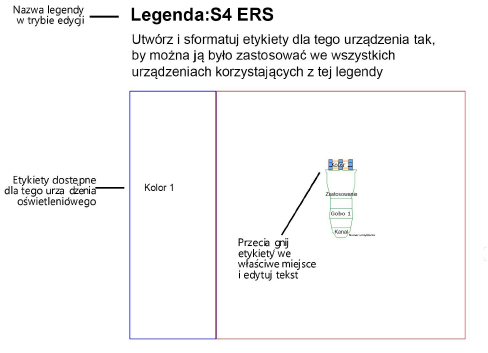
Etykiety wybrane dla danej legendy są wyświetlone po lewej stronie schematu urządzenia oświetleniowego. Przeciągnij każdą etykietę we właściwe miejsce na urządzeniu oświetleniowym lub w jego pobliżu, ewentualnie wokół miejsca geometrycznego. Następnie ustaw położenie wszystkich kontenerów względem etykiet. Format etykiety można zmieniać, zaznaczając etykietę, a następnie używając palety Info lub wybierając odpowiednie polecenia w menu Tekst, dotyczące typu czcionki, jej rozmiaru, stylu i wyrównania etykiety. Zmień kolejność ułożenia etykiet (w stosie) za pomocą poleceń w menu Modyfikacja > Przemieść. Układ urządzenia oświetleniowego jest również edytowalny w ten sposób. Zmień kolor etykiety, zaznaczając ją i wybierając jednolity kolor w palecie Atrybuty.
Opcje dotyczące Wyrównania w poziomie/w pionie są dostępne w palecie Info podczas edycji tekstu wybranej etykiety/legendy. Dzięki dostosowaniu położenia punktu kontrolnego etykiety łatwiej jest grupować etykiety.
Gdy etykiety zostały umieszczone poza obrębem bryły brzegowej urządzenia, ich położenie zostanie skorygowane tak, by zawsze znajdowały się w bezwzględnej odległości od urządzenia oświetleniowego lub akcesorium. Przykładowo, gdy etykieta znajduje się z przodu urządzenia oświetleniowego w odległości 152 mm, zawsze będzie ona wstawiana w odległości 152 mm przed każdym urządzeniem oświetleniowym, do którego zastosowano tę etykietę. Położenie etykiety, umieszczonej na urządzeniu lub akcesorium, jest skalowane w taki sposób, że znajduje się w tym samym względnym położeniu, niezależnie od tego, czy urządzenie oświetleniowe jest większe czy mniejsze od tego, które zostało użyte do formatowania. Etykieta umieszczona na środku urządzenia oświetleniowego zawsze pozostaje na środku. Jeśli wstawienie etykiety jest zbyt skomplikowane, użyj miejsca geometrycznego zamiast urządzenia. W tym celu odznacz opcję Użyj symbolu układu w oknie „Edytuj legendę”.
W przypadku edycji układu 3D domyślnym widokiem układu jest przód; w razie potrzeby zmień widok na inny. Ustaw położenie i format etykiety. Po zapisaniu zmian, wybierz widok dla opcji Widok etykiety 3D w palecie Info dla urządzeń oświetleniowych i akcesoriów, które używają legendy. W ten sposób wyświetlone etykiety będą wyrównane do tego widoku.
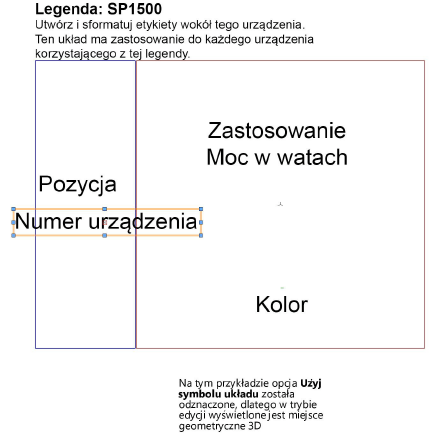
Zarówno etykiety 2D, jak i 3D mogą być grupowane, a następnie przesuwane przy użyciu jednego punktu kontrolnego. Do grupy etykiet można dodać dodatkowe teksty. Na przykład możesz dodać przedrostek, przyrostek lub znak separatora. Aby uniknąć nakładania się tekstu, należy zdefiniować Wyrównanie w poziomie /w pionie , aby dostosować punkt wstawienia etykiet.
Na tym przykładzie dolna grupa etykiet ma separator „-”. Etykieta kanału jest wyrównana do lewej, a pole regulatora jest wyrównane do prawej.
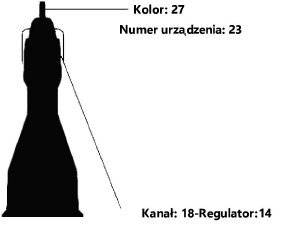
Gdy zakończysz edycję etykiet, kliknij przycisk Zamknij symbol w prawym górnym rogu okna, aby powrócić do rysunku. Zmiany dokonane w formacie i położeniu etykiet dotyczą wszystkich urządzeń oświetleniowych i akcesoriów, które korzystają z określonej legendy.
Zmiana położenia etykiet
Etykiety (jeśli nie są w formacie pojedynczej etykiety) powinny być przesuwane za pomocą „Menedżera legend”. Jednakże w złożonym planie oświetlenia etykieta może być czasem zakryta przez najbliższy obiekt. W takim przypadku należy kliknąć urządzenie oświetleniowe, aby je zaznaczyć. Punkty kontrolne są wyświetlane dla każdej legendy urządzenia, w tym dla etykiet zdefiniowanych dla akcesoriów lub poszczególnych komórek w urządzeniu wielokomórkowym. Kliknij punkt kontrolny etykiety, znajdujący się na środku etykiety przy użyciu narzędzia Zaznaczanie. Przeciągnij etykietę do innej pozycji. Ta jednorazowa zmiana położenia nie ma wpływu na legendę.
Etykiety w formacie pojedynczej etykiety mają jeden punkt kontrolny.
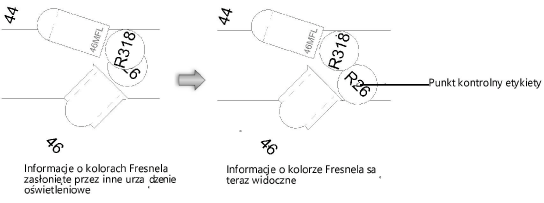
Tworzenie legendy na bazie istniejącego urządzenia
|
Polecenie |
Wersja: Lokalizacja |
|
Utwórz legendę na bazie urządzenia |
Vectorworks Design Suite: Entertainment > Oświetlenie Vectorworks Spotlight: Spotlight > Oświetlenie |
Jeśli układ nadany etykietom jest odpowiedni dla legendy oraz większej liczby urządzeń, można utworzyć nową legendę na bazie wybranego urządzenia oświetleniowego. Aktualne rozmieszczenie etykiet i obrót urządzenia oświetleniowego są uwzględnione w nowej legendzie.
Ustawienia parametru Widok etykiety 3D nie mają zastosowania do nowej legendy, gdyż legendy będą wyrównane do widoku z przodu. Jeśli dla legendy bieżącego urządzenia zdefiniowałeś parametr Użyj pojedynczej etykiety w oraz wybrałeś opcję „Tylko 2D” lub „Tylko 3D”, utworzona legenda będzie rozmieszczać i formatować etykiety we wskazany sposób, natomiast do ich definicji będzie stosować widok układu oraz wybrany obiekt jako symbol układu.
Aby utworzyć legendę na bazie istniejącego urządzenia, wykonaj następujące kroki:
Zaznacz urządzenie oświetleniowe. Urządzenie musi mieć dołączoną legendę.
Zaznacz polecenie.
Wprowadź unikatową nazwę nowej legendy.
Domyślnie do istniejącej legendy urządzenia dodaje się znak „-1” (lub kolejny dostępny numer).
Nowa legenda zostanie automatycznie przypisana wybranemu urządzeniu oświetleniowemu. Urządzenie oświetleniowe wskazane w polu Nazwa symbolu w palecie Info staje się podstawowym urządzeniem w legendzie.
Import legend z innego pliku
Legendy z innego pliku, utworzonego przy użyciu Vectorworks Spotlight, można importować do bieżącego dokumentu. W Menedżerze zasobów przeciągnij symbole legendy z oryginalnego pliku do folderu legend w nowym pliku lub użyj polecenia Importuj z menu kontekstowego. Zaimportowane legendy są wymienione w oknie „Menedżer legend”.

Potrzebujesz więcej informacji? Poproś o pomoc naszego wirtualnego asystenta Dexa! ![]()